Jos sinun on järjestettävä asiakirja Microsoft Wordissa paitsi oikein, myös kauniisti, on parempi käyttää taustalla jonkinlaista kuvaa. Sen voi ottaa kuka tahansa, mutta on parempi, että se vastaa painettua tekstiä. Se voi olla myös logo tai yrityksen nimi. Jos laitat ne tekstin taakse, se näyttää kauniimmalta kuin vesileima tai tausta ja herättää enemmän huomiota.
Tässä artikkelissa tarkastelemme tätä aihetta ja opimme tekemään kuvasta taustan MS Wordissa.
Lisää kuva vastaavan valikkokohdan kautta
Voit valita kuvan sivulle Word 2007:ssä, 2010:ssä ja 2013:ssa seuraavasti. Avaa haluamasi asiakirja ja siirry välilehdelle "Sivun asettelu". Napsauta sitten "Sivun väri" -painiketta ja valitse valikosta.
Jos sinulla on Word 2016 asennettuna, siirry avoimessa asiakirjassa Suunnittelu-välilehteen ja tee sitten kaikki yllä kuvatulla tavalla: "Sivun väri" - "Täyttötavat".
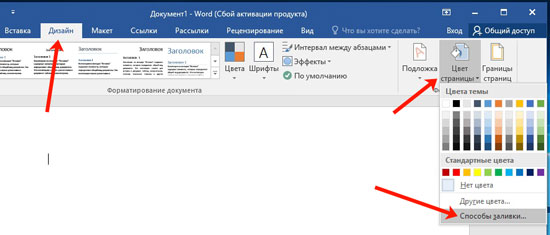
Pieni valintaikkuna avautuu. Siirry siinä "Kuva"-välilehteen ja napsauta samannimistä painiketta, joka sijaitsee keskellä tyhjän alueen alla.
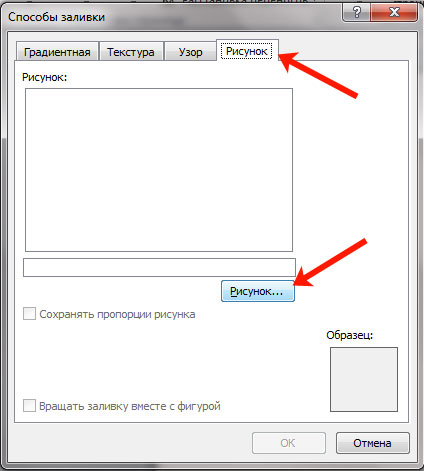

Word 2016:ssa tämä näkyy yllä olevassa kuvakaappauksessa näkyvän ikkunan edessä. Siinä voit valita, mistä haluat lisätä kuvan, se voi olla kuva tietokoneelta tai löytää tarvitsemasi kuvan haun kautta.
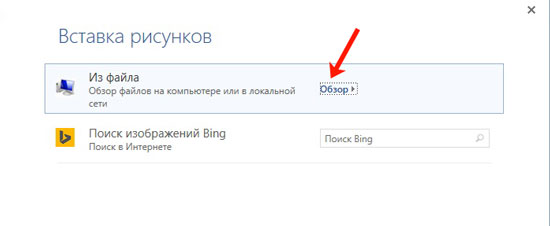
Kun olet valinnut kuvan, napsauta "OK" vastaavassa ikkunassa.

Tämän menetelmän etuna on, että valitsemasi tausta koskee kaikkia asiakirjan sivuja.
Huono puoli on, että kuvan tulee olla oikean kokoinen. Kuten näet, esimerkissä vain yksi pingviini on näkyvissä. Tästä syystä minun on tallennettava tämä kuva eri kokoisena jonkin editorin, esimerkiksi Paint, kautta.

Kuvan tekeminen sivun taustaksi
Katsotaanpa toista tapaa, jolla voit tehdä haluamasi taustakuvan.
Avaa asiakirja ja siirry välilehdelle. Napsauta sitten Kuva-painiketta lisätäksesi sen sivulle.
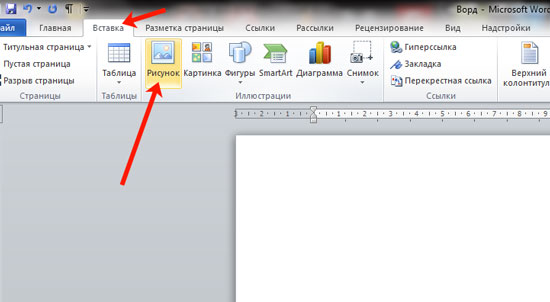
Etsi seuraavasta ikkunasta, mikä sopii tietokoneellesi, valitse ja napsauta "Liitä".
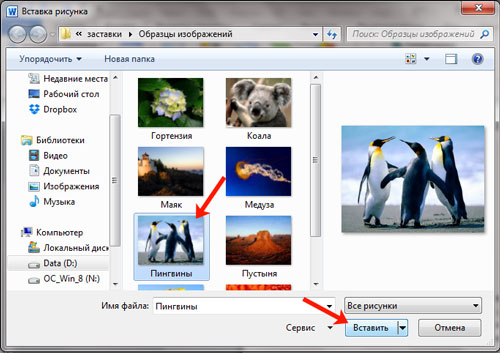
Kun kuva on lisätty, napsauta sitä hiiren kakkospainikkeella ja valitse pikavalikosta "Wrap Text" - "Behind Text".
Nyt kaikki asiakirjassa oleva teksti näytetään kuvan edessä. Jos haluat tehdä valitusta kuvasta koko arkin taustan ja poistaa valkoiset marginaalit, sinun on venytettävä sitä. Voit tehdä tämän napsauttamalla kuvaa. Merkit ilmestyvät välittömästi reunoihin - pisteet kulmissa ja yksi piste kummallakin sivulla. Käytä näitä merkkejä, venytä kehystä leveyteen ja korkeuteen niin, että se peittää koko arkin.

Näin minulle kävi. Menetelmän etuna on, että voit itsenäisesti valita, mikä osa kuvasta näytetään arkilla: kokonaisuudessaan tai voit venyttää sitä ja tehdä siitä niin, että vain tietty alue näytetään.
Mutta jos tarvitset yhden kuvan käytettäväksi ja asiakirjassa on paljon sivuja, on parempi valita sille sopiva koko ja tehdä siitä tausta, kuten ensimmäisessä kappaleessa kuvataan.
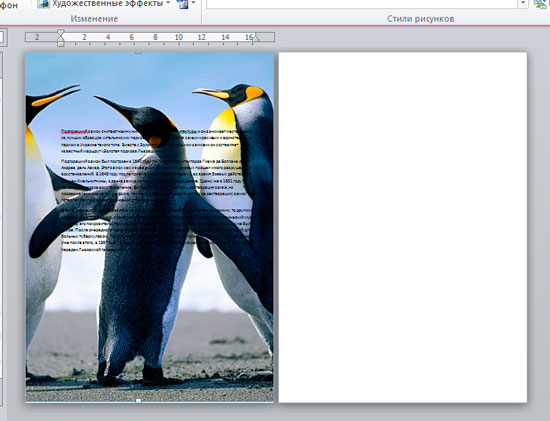
Asiakirjasi näyttävät mielenkiintoisemmilta, kun olet laittanut sopivan kuvan sivujen taustaksi. Muista vain, että teksti ei saa kadota valitulla taustalla, ja sen tulee vastata tekstiä.
Arvioi artikkeli:





